Discord를 위한 최고의 비디오 압축기 10선 [리뷰 2025]
Discord를 사용 중이라면 이 소셜 플랫폼이 같은 관심사를 공유하는 사람들에게 좋은 장소라는 것을 알아야 합니다. 그러나 녹화된 게임 플레이를 Discord에서 친구와 공유하려고 시도했지만 실패했다면 Discord용 비디오 압축기에 의존해야 할 수도 있습니다. 그것은 비디오의 크기 때문입니다. Discord는 파일 크기를 8MB로 제한합니다. 무료 사용자에게. Discord 8MB 비디오 크기 제한을 충족하려면 Discord용 비디오 압축기. 압축하면 Discord에서 비디오를 쉽게 공유할 수 있습니다. 이 기사에서 Discord용 비디오 압축기를 사용하면 품질 저하 없이 비디오 크기를 줄이는 데 도움이 됩니다.
가이드 목록
Windows/Mac용 Discord를 위한 최고의 비디오 압축기 Discord를 위한 최고의 온라인 비디오 압축기 상위 9개 Discord 비디오 압축기에 대한 FAQWindows/Mac용 Discord를 위한 최고의 비디오 압축기
사실 Discord의 모든 비디오 압축기가 녹화된 게임 플레이에 좋은 품질을 약속하는 것은 아닙니다. 그리고 거의 모든 게임이 더 나은 시청을 위해 고품질을 요구하기 때문에 좋은 비디오 압축기를 찾는 위험을 감수하고 싶지 않습니다. AnyRec Video Converter 원본 품질을 유지하면서 큰 비디오 파일을 더 작은 크기로 압축하기 때문에 가장 좋은 선택이 될 것입니다. 원하는 파일 크기를 선택하거나 비디오 해상도를 최대 1080p까지 높일 수도 있습니다. 여기에서 다양한 방법으로 비디오의 MB를 쉽게 줄일 수 있습니다.

모든 유형의 Discord용 비디오 파일을 8MB 미만으로 압축합니다.
원하지 않는 부분을 잘라서 Discord용으로 비디오를 8MB로 압축합니다.
Discord 공유를 위해 파일 크기를 줄이기 위해 비디오 길이를 자릅니다.
공유를 위해 대용량 비디오를 Discord 형식으로 변환합니다.
모든 변경 사항을 실시간으로 미리 봅니다.
1 단계.장치에 Discord 비디오 압축기 소프트웨어를 다운로드하고 실행하세요. 영상을 압축하려면 상단 메뉴의 "도구상자" 버튼을 클릭하세요. Discord용 비디오 압축기를 실행하려면 "비디오 압축기" 버튼을 클릭하세요.
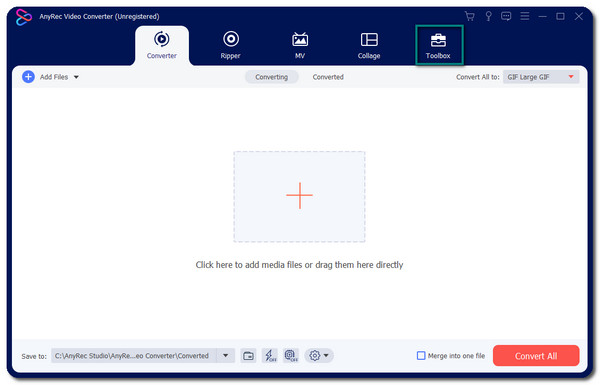
2 단계.압축하고 싶은 비디오를 추가하려면 중간에 있는 "추가" 버튼을 클릭하세요. Discord용 비디오를 1%에서 99%까지 백분율로 압축할 수 있습니다. 또한 특정 파일 크기의 Discord용 비디오를 8MB로 압축할 수 있습니다. 동영상 파일을 선택한 후에는 원하는 대로 동영상을 편집할 수 있습니다. Discord 공유에 원하는 파일 크기를 선택할 수 있습니다. 비디오 파일이 너무 큰 경우 Discord 파일 제한당 8MB 미만을 선택하세요.
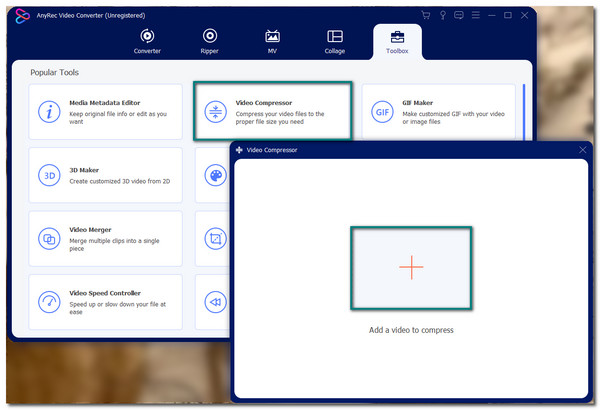
3단계.비디오의 다른 항목을 편집할 수도 있습니다. 파일 이름, 형식, 해상도까지 최대 1080p로 변경하세요. "미리보기" 버튼을 누르면 비디오 파일의 10초 미리보기가 제공됩니다.

4단계.새로 압축된 파일을 저장할 폴더를 선택하려면 "저장 위치" 옵션을 찾아보세요. 완료되면 "압축" 버튼을 클릭하여 압축을 시작합니다. 이제 기록된 게임 플레이를 Discord에서 친구들과 공유할 수 있습니다.
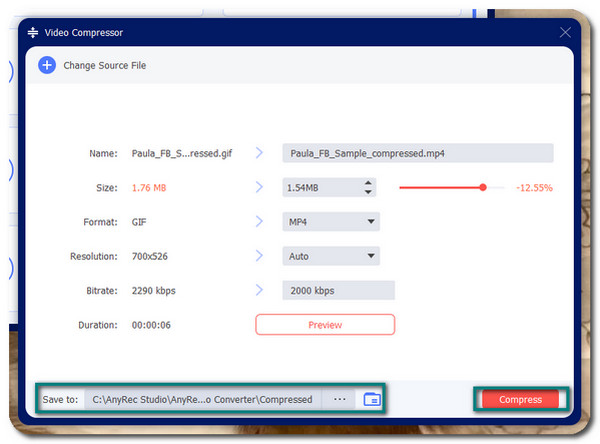 사용하기 쉬운. 그렇지 않아? 지금 바로 프로그램을 무료로 다운로드하고 Discord용으로 비디오 크기를 8MB로 줄이십시오!
사용하기 쉬운. 그렇지 않아? 지금 바로 프로그램을 무료로 다운로드하고 Discord용으로 비디오 크기를 8MB로 줄이십시오! 백분율, 파일 크기, 트리밍, 자르기 및 변환을 기준으로 8MB 미만의 비디오를 완벽하게 압축합니다.
PC/Mac/온라인의 Discord를 위한 최고의 9가지 비디오 압축기
1. 온라인 변환기 압축기 - 무료 비디오를 8MB 압축기로 변환
이 도구는 Discord용 비디오를 압축하는 가장 효과적인 프로그램 중 하나입니다. 사용하기 쉽고 MOV, MP4, WMV 등과 같은 모든 비디오 형식을 업로드할 수 있으므로 안정적입니다. Online Converter Compressor는 느린 압축 프로세스와 암호화된 비디오 파일을 지원하지 않는 것과 같은 몇 가지 단점이 있지만 여전히 잘 수행됩니다.
◆ 지원되는 광범위한 파일 형식.
◆ URL 형식의 동영상 파일 업로드를 허용합니다.
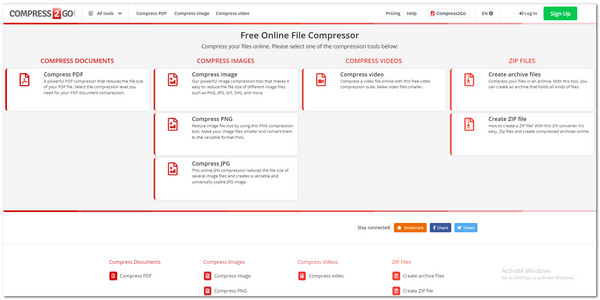
2. 모든 비디오 변환기 - Discord용 비디오 압축기 및 편집기
Any Video Converter는 무료로 사용할 수 있는 사용하기 쉬운 Discord용 비디오 압축기입니다. 다양한 비디오 입력을 지원하며 200개 이상의 비디오 형식과 호환됩니다. 포괄적인 변환을 통해 Discord에서 공유하려는 비디오 파일을 압축할 수 있습니다. 이 도구를 사용하면 비디오의 원본 품질을 유지하면서 품질 손실에 대해 걱정할 필요가 없습니다.
◆ 몇 번의 클릭으로 비디오 파일을 Discord 8MB로 압축합니다.
◆ iPad, Samsung, iPhone과 같은 출력 장치와 호환됩니다.
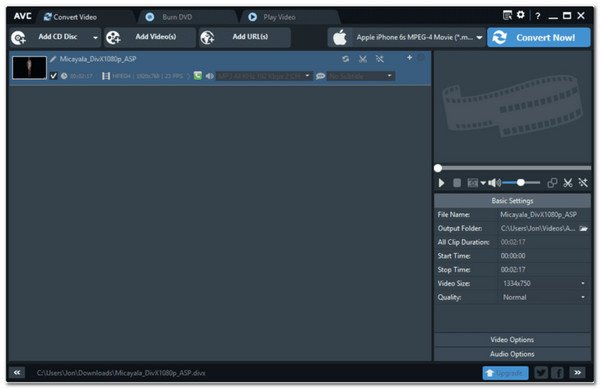
3. Clipchamp - Discord용 온라인 비디오 압축기
Clipchamp로 온라인 Discord용 동영상 파일을 압축하고 내장 템플릿을 사용하여 동영상을 최적화하세요. Discord용 비디오 압축기는 크기를 줄여도 비디오의 원래 품질을 잃지 않습니다. 사용자 정의 설정에서 높음, 중간, 낮음 비디오 품질만 선택하면 되므로 이 도구를 사용하여 비디오를 압축하는 과정이 더 쉬워집니다.
◆ 다양한 템플릿을 제공합니다.
◆ 파일 공유 기능이 뛰어납니다.

4. Zamzar - Discord용 무료 온라인 비디오 압축기 및 변환기
Zamzar는 파일 변환을 위한 잘 알려진 웹 기반 도구입니다. 그러나 이 환상적인 플랫폼은 컴퓨터에서 직접 또는 URL 형식으로 Discord용 비디오 파일을 업로드할 수 있는 비디오 압축기도 제공합니다. 직관적인 인터페이스를 통해 Zamzar는 탐색하기 쉽고 프로세스를 예상보다 원활하게 만듭니다. 녹화한 게임을 즉시 Discord에서 공유할 수 있습니다.
◆ 비디오 압축기에 대한 무제한 무료 액세스.
◆ YouTube, Vimeo 및 출력 장치에 비디오를 압축하고 공유합니다.
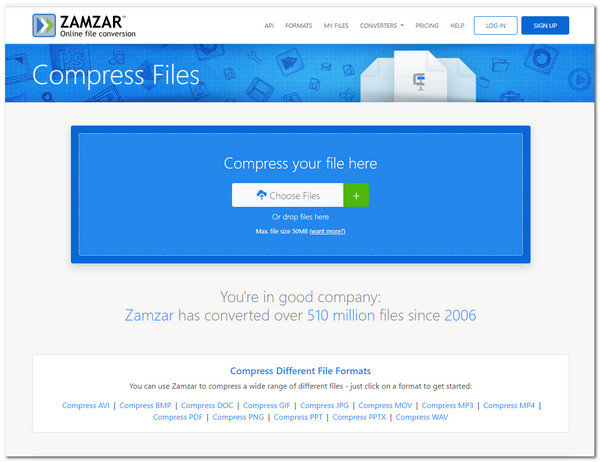
5. CloudConvert - 8MB의 온라인 비디오 압축기
Discord용으로 비디오 파일을 압축하고 친구들과 공유하는 또 다른 웹 기반 도구는 CloudConvert입니다. 변환기로 유명하고 많은 파일 형식을 지원하며 이제는 비디오 압축기에주의를 기울여야합니다. CloudConvert는 또한 고유한 기능을 사용할 수 있도록 월 $8부터 구독을 제공합니다.
◆ 해상도, 화면비, FPS를 변경할 수 있습니다.
◆ 업로드 옵션에는 GoogleDrive 및 OneDrive가 포함됩니다.
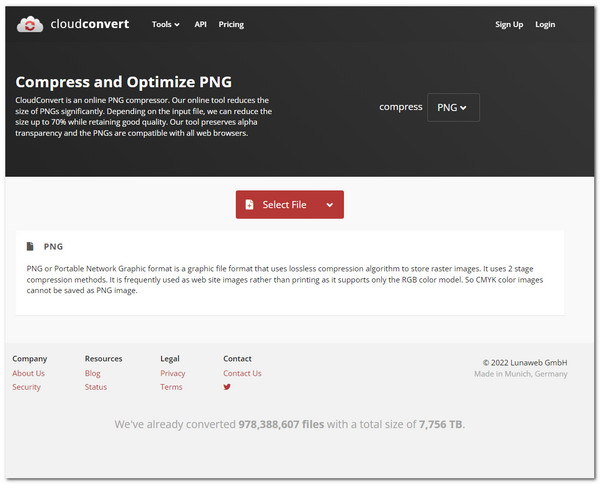
6. VEED - Discord용 8MB 미만의 비디오 압축
최고의 비디오 압축기 중 하나인 Discord용 비디오 파일을 압축하는 가장 쉬운 방법을 제공하고 편집 도구로 비디오를 만드는 데 도움을 줍니다. 소프트웨어나 런처를 다운로드할 필요가 없으며 VEED 웹사이트로 이동하여 파일을 업로드하여 압축을 시작하면 됩니다. VEED는 iPhone 및 Android와 같은 여러 장치에서 잘 작동합니다.
◆ 최대 크기 제한은 25MB입니다.
◆ 사용자가 선호하는 비트 전송률, 해상도 등을 선택할 수 있습니다.
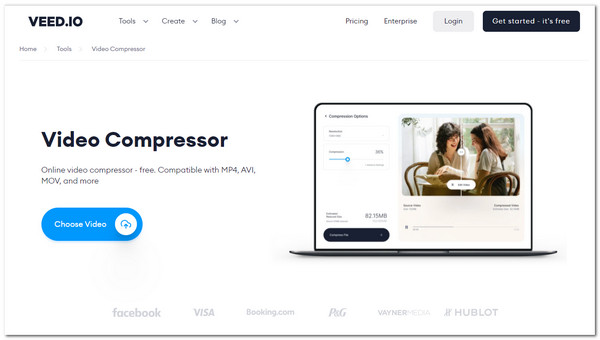
7. FreeConvert - 온라인에서 최대 25개의 비디오를 8MB로 압축
이 도구는 올인원 프로그램이며 좋은 Discord 8MB 압축기입니다. FreeConvert는 비디오 파일을 압축하는 두 가지 방법을 제공합니다. 비디오의 비트 전송률을 최적화하거나 수동으로 크기를 줄일 수 있습니다. 이 도구는 변환 및 압축을 25개 파일로 제한합니다. 그래도 Discord용으로 하나의 비디오만 압축하는 경우 FreeConvert가 적합합니다.
◆ 사용자의 개인정보를 보호하고 압축 후 즉시 삭제합니다.
◆ H.265 또는 H.264 코덱을 선택할 수 있습니다.
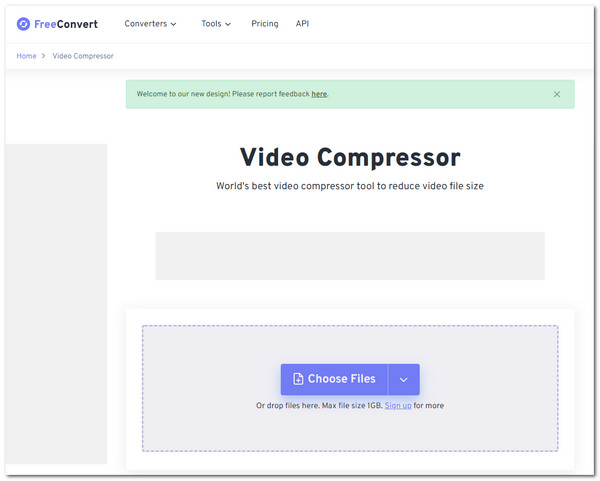
8. VideoSmaller - Discord용 500MB에서 8MB로 비디오 압축
Windows 및 Mac과 같은 모든 운영 체제에서 VideoSmaller를 사용하여 Discord용 비디오를 압축하세요. 이 도구를 사용하면 비디오 품질을 잃지 않고 모든 비디오 파일 형식을 압축할 수 있습니다. 또한 최대 500MB의 비디오 파일 크기를 허용합니다. 웹사이트의 인터페이스는 매우 간단하여 복잡한 단계를 배울 필요가 없습니다.
◆ 기능에는 낮은 압축률이 포함됩니다.
◆ 사용자가 비디오에서 오디오를 제거할 수 있습니다.
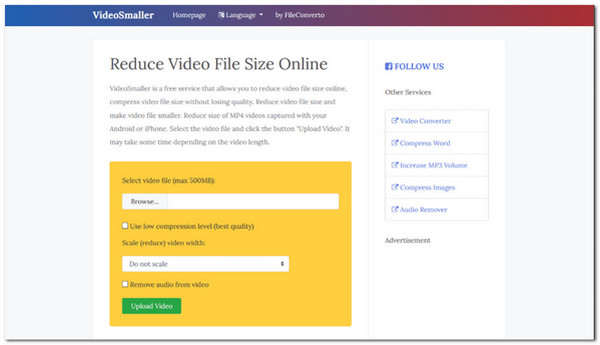
9. HandBrake - PC, Mac 및 Linux용 무료 비디오 압축기
HandBrake를 사용하여 Discord에서 친구와 공유할 비디오 파일을 줄이십시오. 편집 기능을 제공하고 비디오 품질을 HD 품질 표준으로 업스케일링할 수도 있기 때문에 이 도구로 Discord용 비디오를 압축하는 것은 탁월한 선택입니다. UI 기술을 통해 HandBrake의 비디오 압축기 알고리즘이 향상되어 사용자가 더 작은 비디오 파일 크기를 달성할 수 있습니다.
◆ 사용자가 비디오에서 특정 범위를 선택할 수 있도록 합니다.
◆ 스캔하여 일괄 변환을 지원합니다.
8MB 비디오 압축기는 무료로 사용할 수 있습니다. 그러나 모든 기능을 사용할 수 있는 것은 아닙니다. 보다 유연한 Discord 비디오 압축 경험을 원하시면 다음 프로그램을 시도해 보십시오.
모든 유형의 Discord용 비디오 파일을 8MB 미만으로 압축합니다.
원하지 않는 부분을 잘라서 Discord용으로 비디오를 8MB로 압축합니다.
Discord 공유를 위해 파일 크기를 줄이기 위해 비디오 길이를 자릅니다.
공유를 위해 대용량 비디오를 Discord 형식으로 변환합니다.
모든 변경 사항을 실시간으로 미리 봅니다.
추가 읽기
Discord용 비디오 압축기에 대한 FAQ
-
1. Discord에서 8MB 이상의 동영상을 보낼 수 있나요?
예. Discord Nitro에 가입하시면 8MB 이상의 동영상을 보낼 수 있습니다. Discord의 선불 요금제를 사용하면 다른 플랫폼 혜택도 이용할 수 있습니다. 1개월 구독을 위한 $5는 같은 관심사를 가진 낯선 사람들과 다른 차원의 공유로 당신을 데려갈 것입니다.
-
2. 비디오 파일을 압축하면 품질이 저하됩니까?
예. 비디오 압축기를 사용하면 각 비디오 프레임의 픽셀을 분석하고 더 큰 블록으로 압축하여 비디오 품질을 낮춥니다. 그러나 일부 Discord용 비디오 압축기는 원래 품질을 잃지 않고 압축을 촉진하도록 이미 개선되었습니다.
-
3. 핸드 브레이크를 통해 Discord를 압축하는 방법은 무엇입니까?
장치에서 HandBrake를 열고 화면 오른쪽 상단에 있는 "오픈 소스" 버튼을 클릭하세요. "찾아보기" 버튼을 클릭하여 비디오 파일의 대상 폴더를 선택하세요. "비디오" 버튼에서 비디오 설정을 조정하여 파일 크기를 만듭니다. 이 Discord용 비디오 압축기는 파일을 자동으로 압축하고 완료되면 알려줍니다.
결론
Discord에 가장 적합한 비디오 압축기를 사용하면 Discord에서 비디오를 쉽게 보낼 수 있습니다. 이 문서에 포함된 여러 도구를 사용하면 Discord에서 공유하려는 비디오를 압축하는 데 도움이 되는 올바른 도구를 선택할 수 있습니다. 그러나 원본 비디오 품질을 잃지 않으려면 AnyRec Video Converter를 사용하십시오. 압축 이상의 작업을 수행하는 Discord용 올인원 비디오 압축기입니다. 오디오 볼륨을 변환, 향상, 증폭하는 등의 작업을 수행할 수 있습니다! 지금 무료 평가판을 사용해 보세요!
 [튜토리얼] Windows/Mac/iPhone/Android에서 Discord 오디오 통화를 녹음하는 방법
[튜토리얼] Windows/Mac/iPhone/Android에서 Discord 오디오 통화를 녹음하는 방법